Лучшие материнские платы для разгона процессоров Intel 8-9 поколения на сокете 1151v2
Выборка ограничена материнками на чипсете Z390, так как модели на чипсете Z370 уже являются устаревающими, снимаются с производства и не будут поддерживать новые процессоры в будущем. Также модельный ряд ограничен рядом других важных параметров.
Здесь представлены материнки от четырех основных производителей – ASUS, MSI, Gigabyte и ASRock. Материнки от ASUS считаются самыми надежными и адекватными (особенно при разгоне), так как они имеют наиболее проработанный и стабильный BIOS. Компания MSI вплотную приблизилась к ASUS по качеству как аппаратной, так и программной части, при этом часто за туже цену предлагает больше – мощнее система питания, лучше звуковой кодек. Gigabyte также сейчас набирает обороты, предлагает хорошие игровые материнки дешевле чем MSI, да еще и с Wi-Fi. Ну а у ASRock тоже есть свои фишки, например, это бюджетные материнки с мощной системой питания и игровые материнки в среднем ценовом диапазоне с топовым оснащением.
Также тут есть материнки только двух основных форматов – ATX и Micro-ATX, выбор между ними зависит лишь от поддержки со стороны корпуса и бюджета (маленькие материнки стоят немного дешевле). Причем все они имеют 4 слота памяти (запас на случай расширения или выхода слота из строя), так что на этом останавливаться также не будем.
Мы будем давать рекомендации по процессорам, для которых подходит та или иная материнская плата с точки зрения мощности системы питания (чтобы она не перегревалась и не вышла из строя) и описывать отличия разных материнских плат друг от друга (чтобы вы понимали стоит ли за это переплачивать).
Ну и последнее, что стоит сказать, то что здесь представлены популярные материнки, которые есть в широкой продаже, мы не будем рекомендовать модели снятые с производства и слишком новые, по котором пока еще мало информации.
Таким образом, купив материнскую плату из этой подборки вы точно не прогадаете и получите качественный надежный продукт, главное соблюдать рекомендации по процессорам (с учетом возможного апгрейда в будущем). Материнские платы расположены в порядке от более дешевых к более дорогим.
2. GIGABYTE Z390 UD
Это вариант минимум на сегодня, который мы могли бы порекомендовать для разгона процессора и установки быстрой памяти, но только лишь как бюджетный вариант.

Характеристики GIGABYTE Z390 UD
| Форм-фактор | ATX |
| Звуковой кодек | ALC892 |
| Аудио разъемы | 3 |
| Оптика | нет |
| Видео разъемы | HDMI |
| Количество USB | 6 |
| Слоты M.2 | 1 (SATA, PCI-E) |
| Wi-Fi | нет |
| Количество дросселей | 12 |
| Рекомендуемые процессоры | Core i5, i7 |
| Уровень разгона | средний |
Здесь мы подробно опишем основные характеристики и почему мы опустили некоторые параметры, чтобы вы понимали что к чему и больше к этому возвращаться не станем, а будем лишь отмечать различия материнок друг от друга.
Мы не указываем в характеристиках объем и частоту памяти, так как все материнки из этой статьи поддерживают 64 ГБ памяти с частотой 4000 МГц или выше, в этом плане их можно считать одинаковыми. Также не указываем поддержку RAID, ибо это есть везде.
Количество слотов памяти везде 4, количество слотов PCI-E и разъемов SATA мы также не будем указывать, для большинства пользователей это не имеет особого значения. Но, если вы планируете установку каких-либо плат расширения (звуковой карты, еще чего-то) или думаете, что это может понадобиться в будущем, то обратите внимания на полноразмерные ATX платы как эта. У материнок формата Micro-ATX после установки видеокарты в лучшем случае останутся доступными 2 слота PCI-E, в худшем только 1.
Современные материнки оснащаются звуковыми кодеками Realtek, среднего класса (ALC892) или топовыми (ALC1220). На данной материнке используется кодек среднего класса, плюс есть экранирование звукового тракта (желтая полоса без металла на текстолите) и японские аудио конденсаторы (золотистого цвета), хоть и всего 4 штуки. Все это дает вполне неплохой звук с отсутствием посторонних шумов и наводок, хотя и не такой мощный как в игровых материнках с топовым звуковым кодеком, что особенно заметно в наушниках (в колонках разницу заметить сложно). Однако на данной материнке всего 3 аудио разъема 3.5 мм и нет цифрового оптического аудио выхода, что не позволит подключить высококачественные колонки с помощью оптического кабеля (это гарантирует высокое качество передачи звука без помех). Тем не менее, к ней можно подключить акустику 5.1, но свободных разъемов не останется, наушники с микрофоном можно будет подключить только к передней панели корпуса и в случае появления шумов переключить ее будет некуда. Так что в случае с многоканальной акустикой лучше подстраховаться и брать материнку с 5-6 аудио разъемами.
С видео разъемами здесь также все довольно грустно, в наличие лишь один разъем HDMI и если вы вдруг пока не планируете установку видеокарты, можно будет подключить только один монитор с аналогичным разъем, второй монитор или телевизор сюда уже не подключишь. Если у вас сразу будет видеокарта, то в принципе это не проблема, но все равно хорошо если на материнке есть разъем к которому можно подключить ваш монитор. Это будет очень кстати если ваша видеокарта уедет на несколько месяцев по гарантии, в таком случае вы сможете пользоваться компьютером без видеокарты.
А вот с USB разъемами тут все нормально, имеется 6 полноразмерных USB 3.1 Type-A, которых должно быть достаточно в большинстве случаев. На наличие разъема USB Type-C мы не будем обращать внимание, пока он практически нигде не используется.
Также практически на всех современных материнках есть слот M.2, в который можно установить компактный SSD аналогичного формата с интерфейсом SATA или более быстрый PCI-E (если вам это зачем-то нужно, так как сравнение SSD SATA и PCI-E не показывает реальной разницы). В принципе без слота M.2 можно было бы и обойтись, так как единственное его преимущество в том, что для подключения SSD не требуется никаких проводов, он просто устанавливается на материнку как оперативная память.
Одним из наиболее важных моментов является система питания процессора – количество фаз, наличие и размер радиаторов на мосфетах (транзисторах рядом с процессорным сокетом). В этой статье мы решили не указывать количество фаз, так как производители часто не дают такую информацию, а определить это можно только путем профессионального анализа системы питания. В предыдущей подборке мы собирали эту информацию по крупицам из обзоров, в этой отойдем от такой практики и будем указывать количество дросселей (кубиков рядом с процессорным сокетом). По ним можно косвенно сравнить материнские платы по мощности системы питания – чем дросселей больше, тем система питания мощнее. Данная материнка имеет 12 дросселей, что является средним показателем, а также радиаторы среднего размера. Исходя из этого и реальных тестов (которые мы тщательно изучаем) мы можем рекомендовать эту материнскую плату для процессоров Core i5 и i7 вплоть до старших моделей 8-9 поколения, которые смогут стабильно работать длительное время в высокой нагрузке со средним разгоном, не перегревая систему питания материнки, что приводит к снижению стабильности и срока службы.
В общем эта материнка больше подойдет экономным пользователям, которые хотят иметь неплохие возможности по разгону процессора, быструю память, не планируют подключение многоканальной акустики и имеют монитор с разъемом HDMI.
Материнская плата GIGABYTE Z390 UD
3. MSI Z390-A PRO
Эта материнка отличается от предыдущей более слабой системой питания с одним радиатором, но лучшей конфигурацией аудио и видео разъемов.

Характеристики MSI Z390-A PRO
| Форм-фактор | ATX |
| Звуковой кодек | ALC892 |
| Аудио разъемы | 6 |
| Оптика | нет |
| Видео разъемы | VGA, DVI, DP |
| Количество USB | 6 |
| Слоты M.2 | 2 (SATA, PCI-E, Wi-Fi) |
| Wi-Fi | нет |
| Количество дросселей | 9 |
| Рекомендуемые процессоры | Core i3, i5 |
| Уровень разгона | низкий |
Звуковой кодек, его экранирование и обвязка здесь аналогичны, однако имеется 6 аудио разъемов, что предпочтительнее для многоканальной акустики. Также здесь есть различные видео разъемы, включая устаревший VGA (D-SUB), что делает подобную материнку практически безальтернативным выбором для владельцев мониторов, у которых есть только такой разъем. Конечно, это решение не годится для игр, но для работы, включая проекты средней сложности, подойдет.
Стоит отметить наличие 2 слотов M.2, что правда нужно не всем, а один из слотов позволяет устанавливать только короткие модули, которыми являются преимущественно Wi-Fi адаптеры. При этом креплений для антенн на материнке нет, для этого потребуется специальная заглушка в PCI-слот.
Из-за более слабой системы питания мы можем рекомендовать данную материнку лишь для процессоров Core i3 и i5 с маленьким разгоном старших наиболее мощных моделей, без перспективы установить что-то гораздо более мощное в будущем (разве что поменять 4-ядерный i3 на 6-ядерный i5).
Основное преимущество данной модели – удобное подключение многоканальной акустики (5.1 или 7.1), практически любого монитора (или нескольких) и телевизора без необходимости установки видеокарты.
Материнская плата MSI Z390-A PRO
4. GIGABYTE Z390 M GAMING
Данная модель сочетает в себе преимущества двух предыдущих – хорошая система питания, много аудио и несколько видео разъемов.

Характеристики GIGABYTE Z390 M GAMING
| Форм-фактор | Micro-ATX |
| Звуковой кодек | ALC892 |
| Аудио разъемы | 6 |
| Оптика | нет |
| Видео разъемы | DVI, HDMI |
| Количество USB | 5 |
| Слоты M.2 | 2 (SATA, PCI-E, Wi-Fi) |
| Wi-Fi | нет |
| Количество дросселей | 12 |
| Рекомендуемые процессоры | Core i5, i7 |
| Уровень разгона | средний |
Основное отличие − это компактный формат платы, что впрочем не является недостатком для большинства пользователей и 1-2 слота PCI-E все равно будут доступны (в зависимости от толщины видеокарты).
Со звуком здесь все абсолютно также, подключение многоканальной акустики не создаст конфликтных ситуаций с гарнитурой или отдельным микрфоном. Видео разъемов здесь всего два, но если они вам подходят, то все хорошо.
Со слотами M.2 все аналогично как у предыдущей материнки – один полноразмерный и один укороченный для Wi-Fi модуля. Однако, на задней панели есть выводы под антенны, что создает дополнительное удобство для желающих обзавестись дешевым Wi-Fi, тем более что он не закроет заглушку слота PCI-E (в компактном корпусе под Micro-ATX материнку).
Несмотря на компактный размер, здесь хорошая система питания, позволяющая ставить старшие модели процессоров Core i5, i7 и вполне успешно их разгонять.
Материнская плата GIGABYTE Z390 M GAMING
5. GIGABYTE Z390 GAMING X / SLI
Полноразмерный аналог предыдущей модели, но несколько отличающийся разъемами. Мы объединили вместе две материнки, так как они мало чем отличаются.

Характеристики GIGABYTE Z390 GAMING X / SLI
| GAMING X | GAMING SLI | |
| Форм-фактор | ATX | ATX |
| Звуковой кодек | ALC892 | ALC1220 |
| Аудио разъемы | 6 | 6 |
| Оптика | нет | нет |
| Видео разъемы | HDMI | HDMI |
| Количество USB | 8 | 8 |
| Слоты M.2 | 2 (SATA, PCI-E) | 2 (SATA, PCI-E) |
| Wi-Fi | нет | нет |
| Количество дросселей | 12 | 12 |
| Рекомендуемые процессоры | Core i5, i7 | Core i5, i7 |
| Уровень разгона | средний | средний |
Прежде всего плата интересна для тех, кому нужны дополнительные слоты PCI-E или кто просто любит перестраховываться на будущее, мало ли вдруг вы захотите установить несколько плат расширения (качественную звуковую карту, мощный Wi-Fi адаптер, еще что-то).
Со звуком все также, можно подключать многоканальную систему. А вот видео разъем всего один, так что хорошо если на вашем мониторе тоже есть HDMI (на всякий случай, проблемы с видеокартой не редкость), но монитор если что можно подключить и через переходник, если на нем есть разъем DVI.
Количество USB портов здесь с запасом, хватит для любителей большого количества периферии (у меня заняты все 7 разъемов и есть еще несколько не подключенных устройств, которые используются редко), не стоит это недооценивать.
Здесь есть два полноразмерных M.2 слота, один из которых оснащен радиатором. Конечно, качественные современные SSD от Samsung не требуют дополнительного охлаждения (кроме естественной вентиляции корпуса), но сверх быстрые более дешевые аналоги от других производителей это оценят.
По питанию здесь все также, можно хорошо разгонять любой Core i5 или i7, так что ориентируйтесь в основном по видео разъемам, желательно чтобы на мониторе был HDMI или DVI.
Версия GAMING SLI отличается наличием топового аудио кодека и режимом работы разъемов PCI-E (x16+x8 против x16+x4 у GAMING X), но это требуется лишь при установке двух видеокарт.
Материнская плата GIGABYTE Z390 GAMING X
6. ASRock Z390 Phantom Gaming SLI
Эта материнка похожа на предыдущую, но отличается наличием оптического выхода, порта DVI и меньшим количеством USB портов.

Характеристики ASRock Z390 Phantom Gaming SLI
| Форм-фактор | ATX |
| Звуковой кодек | ALC892 |
| Аудио разъемы | 5 |
| Оптика | да |
| Видео разъемы | DVI, HDMI |
| Количество USB | 5 |
| Слоты M.2 | 2 (SATA, PCI-E) |
| Wi-Fi | нет |
| Количество дросселей | 11 |
| Рекомендуемые процессоры | Core i5, i7 |
| Уровень разгона | средний |
Эта первая материнка из нашей выборки с оптикой, что выгодно ее отличает от предыдущих моделей, если вы хотите приобрести качественные колонки. Ведь звук по оптике идет в цифре без искажений и тут вообще не важно какой аудио кодек, колонки будут звучать так как задумал их производитель.
В остальном тут все похоже – есть радиатор для SSD диска формата M.2, а средняя по мощности система питания с небольшими радиаторами позволяет эксплуатировать процессоры Core i5 и i7 с достаточным для большинства пользователей разгоном.
Материнская плата ASRock Z390 Phantom Gaming SLI
7. MSI MAG Z390M MORTAR / MPG Z390M GAMING EDGE AC
Если вам непременно нужно компактная материнка, то вот вам неплохой вариант также оснащенный оптическим выходом. Эти материнские платы схожи по формату и системе питания, но отличаются по разъемам и аудио кодеку, поэтому мы решили совместить их в одном разделе.

Характеристики MSI MAG Z390M MORTAR / MPG Z390M GAMING EDGE AC
| MORTAR | GAMING EDGE AC | |
| Форм-фактор | Micro-ATX | Micro-ATX |
| Звуковой кодек | ALC892 | ALC1220 |
| Аудио разъемы | 5 | 5 |
| Оптика | да | да |
| Видео разъемы | DVI, HDMI, DP | HDMI, DP |
| Количество USB | 5 | 5 |
| Слоты M.2 | 3 (SATA, PCI-E, Wi-Fi) | 2 (SATA, PCI-E) |
| Wi-Fi | нет | 802.11ac |
| Количество дросселей | 9 | 9 |
| Рекомендуемые процессоры | Core i5, i7 | Core i5, i7 |
| Уровень разгона | средний | средний |
В версии MORTAR уже есть полный набор видео разъемов, кроме устаревшего VGA, плюс целых 3 слота M.2, один из которых укороченный и поддерживает модули Wi-Fi (Intel CNVi, IEEE 802.11 AC wave2).
Модель GAMING EDGE AC отличается топовым аудио кодеком, отсутствием разъема DVI и короткого M.2, но имеет на борту встроенный Wi-Fi в диапазоне 2.4 и 5 ГГц, плюс как и положено в таком случае, Bluetooth в качестве дополнения (они просто реализовываются одним чипом).
Система питания здесь чуть слабее, но благодаря высокому качеству элементной базы и большим радиаторам также без труда выдержит средний разгон Core i5 и i7. Прежде всего это решение интересно для компактных корпусов, в которые не поставишь полноразмерную ATX плату.
Материнская плата MSI MAG Z390M MORTAR
8. ASRock Z390 Extreme4 / Phantom Gaming 6 / Gaming 9
Эти полноразмерные материнские платы высокого класса отвечают всем современным требованиям и имеют ряд преимуществ.

Характеристики ASRock Z390 Extreme4 / Phantom Gaming 6 / Gaming 9
| Extreme4 | Gaming 6 | Gaming 9 | |
| Форм-фактор | ATX | ATX | ATX |
| Звуковой кодек | ALC1220 | ALC1220 | ALC1220 |
| Аудио разъемы | 5 | 5 | 5 |
| Оптика | да | да | да |
| Видео разъемы | VGA, HDMI, DP | VGA, HDMI, DP | HDMI, DP |
| Количество USB | 5 | 5 | 7 |
| Слоты M.2 | 3 (SATA, PCI-E, Wi-Fi) | 3 (SATA, PCI-E, Wi-Fi) | 3 (SATA, PCI-E, Wi-Fi) |
| Wi-Fi | нет | нет | 802.11ac |
| Количество дросселей | 14 | 14 | 14 |
| Рекомендуемые процессоры | Core i7, i9 | Core i7, i9 | Core i7, i9 |
| Уровень разгона | высокий | высокий | высокий |
Прежде всего отметим топовый звуковой кодек с оптикой и разнообразие видео разъемов, включая редкий для такого сегмента VGA, что значительный плюс для несчастных обладателей мониторов с единственным аналоговым интерфейсом. Его, кстати, можно подключить вторым, даже при наличии дискретной видеокарты.
Тут имеется слот M.2 с комплектным радиатором и один из трех поддерживает адаптеры Wi-Fi, для чего на задней панели есть еще и крепления под антенны.
Но самое главное здесь это мощная система питания с большими радиаторами, способная выдержать любой процессор Core i7 и i9 даже в приличном разгоне. Так что за свою цену у этих материнок не много конкурентов. Версия Gaming 6 отличается в основном цветом и наличием второй сетевой карты, а модель Gaming 9 тремя сетевыми картами, дополнительными двумя USB и Wi-Fi вместо разъема VGA.
Материнская плата ASRock Z390 Extreme4
9. MSI MAG Z390 TOMAHAWK
Очень качественная и красивая материнская плата, как и предыдущие модели от MSI из серии TOMAHAWK, которые прекрасно себя зарекомендовали.

Характеристики MSI MAG Z390 TOMAHAWK
| Форм-фактор | ATX |
| Звуковой кодек | ALC892 |
| Аудио разъемы | 5 |
| Оптика | да |
| Видео разъемы | HDMI, DP |
| Количество USB | 5 |
| Слоты M.2 | 3 (SATA, PCI-E, Wi-Fi) |
| Wi-Fi | нет |
| Количество дросселей | 9 |
| Рекомендуемые процессоры | Core i5, i7 |
| Уровень разгона | средний |
Кодек здесь правда не топовый, но с обвязкой все отлично, так что реальную разницу будет сложно заметить, плюс есть оптика. Из видео разъемов есть только самые современные HDMI и DisplayPort. Наиболее отличительной особенностью является наличие двух сетевых карт с соответствующими разъемами RJ45, если вам это нужно.
Слотов M.2 три, на одном есть радиатор и один укороченный с поддержкой Wi-Fi. Система же питания тут послабее, поэтому мы бы не рекомендовали данную материнку для разгона Core i9. Но с Core i5 и i7 в хорошем не экстремальном разгоне она справится без проблем.
Материнская плата MSI MAG Z390 TOMAHAWK
10. GIGABYTE Z390 AORUS ELITE / PRO / WIFI
Здесь мы решили совместить три материнские платы, которые очень похожи и лишь немного отличаются друг от друга.

Характеристики GIGABYTE Z390 AORUS ELITE / PRO / WIFI
| ELITE | PRO | PRO WIFI | |
| Форм-фактор | ATX | ATX | ATX |
| Звуковой кодек | ALC1220 | ALC1220 | ALC1220 |
| Аудио разъемы | 5 | 5 | 5 |
| Оптика | да | да | да |
| Видео разъемы | HDMI | HDMI | HDMI |
| Количество USB | 10 | 9 | 9 |
| Слоты M.2 | 2 (SATA, PCI-E) | 2 (SATA, PCI-E) | 2 (SATA, PCI-E) |
| Wi-Fi | нет | нет | 802.11ac |
| Количество дросселей | 12 | 12 | 12 |
| Рекомендуемые процессоры | Core i7, i9 | Core i7, i9 | Core i7, i9 |
| Уровень разгона | высокий | высокий | высокий |
Как видно, все модели имеют топовый аудио кодек, один видео разъем HDMI и отличаются огромным количеством USB портов, что круто и по-современному. Слотов M.2 тут два – один полноценный и один укороченный, причем в версии ELITE радиатором оснащается один слот, а в PRO версиях оба прикрыты радиаторами.
Плюс модель PRO WIFI оснащается двухдиапазонным беспроводным модулем современного стандарта 802.11ac, а соответственно коннекторами и антеннами на задней панели.
Что касается системы питания, то здесь также все хорошо, материнка вполне осилит мощные современные процессоры Core i7 и i9 в хорошем разгоне. В общем эти материнки от Gigabyte отличаются неплохим соотношением цена/оснащенность.
Материнская плата GIGABYTE Z390 AORUS ELITE
11. ASUS PRIME Z390-A
Это первая доступная по цене материнская плата от ASUS, которую мы могли бы порекомендовать. Серия PRIME славится своей надежностью и стабильностью в разгоне, при отсутствии всего лишнего, присущего более дорогим игровым сериям.

Характеристики ASUS PRIME Z390-A
| Форм-фактор | ATX |
| Звуковой кодек | ALC887 |
| Аудио разъемы | 5 |
| Оптика | да |
| Видео разъемы | HDMI, DP |
| Количество USB | 7 |
| Слоты M.2 | 2 (SATA, PCI-E) |
| Wi-Fi | нет |
| Количество дросселей | 9 |
| Рекомендуемые процессоры | Core i5, i7 |
| Уровень разгона | средний |
Лишним в данном случае компания ASUS посчитала топовый звуковой кодек, благо хоть есть 5 звуковых разъемов и оптика. С количеством USB не поскупились, как и с радиатором для одного из слотов M.2.
Система питания средней мощности, радиаторы также имеют средней размер. Но если вы будете брать Core i5 или i7 и для вас главное проверенная временем стабильность в разгоне, то эту материнку можно рассматривать к приобретению.
Материнская плата ASUS PRIME Z390-A
12. ASUS ROG STRIX Z390-H GAMING
Это первая материнка от ASUS из так называемой игровой серии.

Характеристики ASUS ROG STRIX Z390-H GAMING
| Форм-фактор | ATX |
| Звуковой кодек | ALC1220 |
| Аудио разъемы | 5 |
| Оптика | да |
| Видео разъемы | HDMI, DP |
| Количество USB | 6 |
| Слоты M.2 | 2 (SATA, PCI-E) |
| Wi-Fi | нет |
| Количество дросселей | 10 |
| Рекомендуемые процессоры | Core i5, i7 |
| Уровень разгона | средний |
Здесь мы наконец-то получаем топовый аудио кодек и дополнительно один дроссель в системе питания, плюс более массивные радиаторы. На наш взгляд это оптимальный вариант от ASUS для процессоров Core i5 и i7, если не гнаться за экстремальным разгоном, дизайном и радиатором для SSD формата M.2.
Материнская плата ASUS ROG STRIX Z390-H GAMING
13. MSI MPG Z390 GAMING EDGE AC / PRO CARBON / PRO CARBON AC
Эти материнки похожи как близнецы и не сильно отличаются по схемотехнике и оснащению, можно сказать одна модель в немного разных обертках.

Характеристики MSI MPG Z390 GAMING EDGE AC / PRO CARBON / PRO CARBON AC
| EDGE AC | PRO CARBON | PRO CARBON AC | |
| Форм-фактор | ATX | ATX | ATX |
| Звуковой кодек | ALC1220 | ALC1220 | ALC1220 |
| Аудио разъемы | 5 | 5 | 5 |
| Оптика | да | да | да |
| Видео разъемы | HDMI, DP | HDMI, DP | HDMI, DP |
| Количество USB | 5 | 5 | 5 |
| Слоты M.2 | 2 (SATA, PCI-E) | 2 (SATA, PCI-E) | 2 (SATA, PCI-E) |
| Wi-Fi | 802.11ac | нет | 802.11ac |
| Количество дросселей | 11 | 11 | 11 |
| Рекомендуемые процессоры | Core i5, i7 | Core i5, i7 | Core i5, i7 |
| Уровень разгона | высокий | высокий | высокий |
Отличий очень мало – в версии EDGE AC нет радиатора для слота M.2, а в версии PRO CARBON нет Wi-Fi модуля, в остальном платы практически одинаковые. Хорошая система питания позволяет осуществлять достаточно приличный разгон процессоров Core i5 и i7 старших моделей.
Материнская плата MSI MPG Z390 GAMING EDGE AC
14. ASUS ROG STRIX Z390-F GAMING / Z390-E GAMING
Две замечательные материнские платы от ASUS, выше которых на наш взгляд уже и не стоит заглядываться.

Характеристики ASUS ROG STRIX Z390-F GAMING / Z390-E GAMING
| Z390-F | Z390-E | |
| Форм-фактор | ATX | ATX |
| Звуковой кодек | ALC1220 | ALC1220 |
| Аудио разъемы | 5 | 5 |
| Оптика | да | да |
| Видео разъемы | HDMI, DP | HDMI, DP |
| Количество USB | 7 | 7 |
| Слоты M.2 | 2 (SATA, PCI-E) | 2 (SATA, PCI-E) |
| Wi-Fi | нет | 802.11ac |
| Количество дросселей | 10 | 10 |
| Рекомендуемые процессоры | Core i7, i9 | Core i7, i9 |
| Уровень разгона | средний | средний |
Основным отличием старшей версии является наличие Wi-Fi модуля и радиатора для обоих слотов M.2. В остальном обе материнские платы абсолютно идентичны и прекрасно себя зарекомендовали с топовыми процессорами Core i7 и i9 в не экстремальном разгоне.
Материнская плата ASUS ROG STRIX Z390-F GAMING
15. GIGABYTE Z390 AORUS ULTRA / MASTER
Это топовые материнки от Gigabyte для тех, кто хочет получить возможность экстремального разгона топовых процессоров, полный фарш в плане оснащения и имеет на это средства.

Характеристики GIGABYTE Z390 AORUS ULTRA / MASTER
| ULTRA | MASTER | |
| Форм-фактор | ATX | ATX |
| Звуковой кодек | ALC1220 | ALC1220 |
| Аудио разъемы | 5 | 5 |
| Оптика | да | да |
| Видео разъемы | HDMI | HDMI |
| Количество USB | 9 | 9 |
| Слоты M.2 | 3 (SATA, PCI-E) | 3 (SATA, PCI-E) |
| Wi-Fi | 802.11ac | 802.11ac |
| Количество дросселей | 13 | 14 |
| Рекомендуемые процессоры | Core i7, i9 | Core i7, i9 |
| Уровень разгона | высокий | высокий |
Обе материнки имеют топовое оснащение, включая позолоченные разъемы, радиаторы для всех слотов M.2, модуль Wi-Fi, мощную систему питания, а в старшей версии еще и специальные кнопки для сброса BIOS и управления питанием, выведенные на панель.
Материнская плата GIGABYTE Z390 AORUS ULTRA
16. MSI MEG Z390 ACE
В качестве своего ответа конкурентом компания MSI предлагает эту материнку с аналогичным оснащением.

Характеристики MSI MEG Z390 ACE
| Форм-фактор | ATX |
| Звуковой кодек | ALC1220 |
| Аудио разъемы | 5 |
| Оптика | да |
| Видео разъемы | нет |
| Количество USB | 9 |
| Слоты M.2 | 3 (SATA, PCI-E) |
| Wi-Fi | 802.11ac |
| Количество дросселей | 13 |
| Рекомендуемые процессоры | Core i7, i9 |
| Уровень разгона | высокий |
Однако, тут нет вообще ни одного видео разъема, странное решение, ведь в случае выхода видеокарты из строя, вы останетесь без ПК, но видимо здесь весь расчет на энтузиастов, у которых полки забиты видеокартами. Также сэкономили на радиаторах, укомплектовав охлаждением лишь один слот M.2. Зато с разгоном топового камня здесь проблем не возникнет.
Материнская плата MSI MEG Z390 ACE
Дальше идут элитные материнские платы ASUS ROG MAXIMUS для экстремального разгона топовых процессоров Core i9 и обеспеченных энтузиастов. Все они имеют высокое качество и всякие дополнительные фишки. Если вы можете себе это позволить, то купив любую из них вы не ошибетесь, в ассортименте есть много моделей с очень мощной системой питания.
Также предлагаем вам статью «Как выбрать материнскую плату» и «Обзор материнской платы ASUS Z170 Pro Gaming», из которых вы узнаете много полезного о материнских платах.
Материнская плата GIGABYTE Z390 DESIGNARE
Материнская плата MSI MPG Z390 GAMING PLUS
Материнская плата ASUS TUF Z390-PLUS GAMING
Разгон на материнской плате Gigabyte Z390 Aorus Master: штурмуем отметку 5 ГГц (и выше) с Intel Core i7-8700K, i7-9700K и i9-9900K
Недавно мы опубликовали обзор материнской платы Gigabyte Z390 Aorus Master на чипсете Intel Z390. Это модель дорогая, продвинутая, она оснащена усиленной 12-фазной системой питания процессора и создана специально для разгона и достижения частот 5 ГГц и выше, о чем с уверенностью заявляет сама Gigabyte. В первой статье вопрос разгона процессоров остался не раскрыт, и чтобы устранить этот пробел, мы проверили разгон сразу трех процессоров Intel Core на этой материнской плате.
В тестах будут участвовать процессоры Intel Core i7-8700K, Intel Core i7-9700K и Intel Core i9-9900K.
Тестовая конфигурация и методика тестирования
Для проверки оверклокерских возможностей материнской платы мы собрали следующую тестовую конфигурацию:
- системная плата: Gigabyte Z390 Aorus Master (Intel Z390, LGA1151-v2, BIOS F8h);
- процессоры:
- Intel Core i7-8700K 3,7/4,7 ГГц (Coffee Lake, 14++ нм, U0, 6 × 256 КБ L2, 12 МБ L3, TDP 95 Вт);
- Intel Core i7-9700K 3,6/4,9 ГГц (Coffee Lake Refresh, 14++ нм, P0, 8 × 256 КБ L2, 12 МБ L3, TDP 95 Вт);
- Intel Core i9-9900K 3,6/5,0 ГГц (Coffee Lake Refresh, 14++ нм, P0, 8 × 256 КБ L2, 16 МБ L3, TDP 95 Вт);
Тестирование было проведено под управлением операционной системы Microsoft Windows 10 Pro версии 1809 (17763.379) с установкой следующих драйверов:
- чипсет материнской платы Intel Chipset Drivers — 10.1.17903.8106 WHQL от 01.02.2019;
- Intel Management Engine Interface (MEI) — 12.0.1231 WHQL от 07.02.2019;
- драйверы видеокарты — Nvidia GeForce 419.17 WHQL от 22.02.2019.
Стабильность системы при разгоне мы проверяли стресс-утилитой Prime95 29.4 build 8 (режим Small FFTs) и другими ресурсоемкими бенчмарками, а мониторинг проводился с помощью HWiNFO64 версии 6.03-3690.
Перед тестированием напомним вам характеристики материнской платы Gigabyte Z390 Aorus Master с помощью утилиты AIDA64 Extreme.
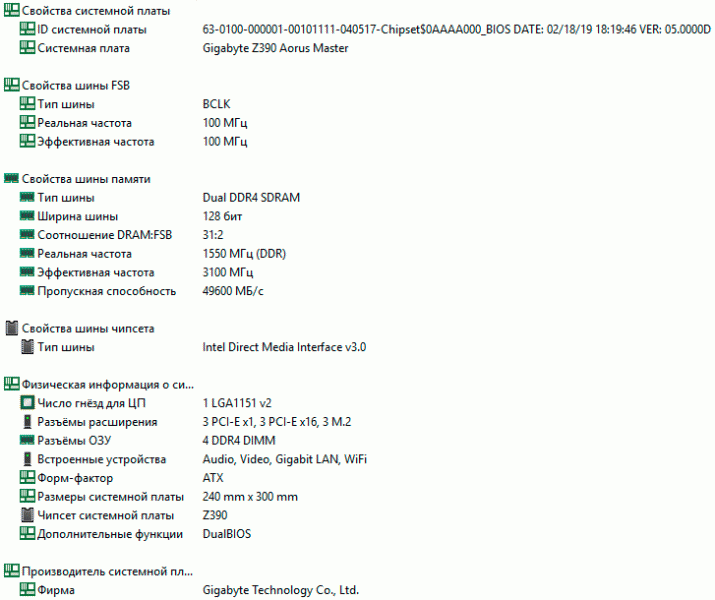
Настройки разгона в BIOS
Прежде чем перейти к изучению оверклокерского потенциала самой материнской платы и трех процессоров на ней, мы приведем и кратко опишем настройки BIOS, которые изменялись при разгоне. Добавим, что Gigabyte подготовила и опубликовала краткую инструкцию по разгону процессоров на своих платах серии Aorus Z390, где можно почерпнуть базовые знания.
Итак, все настройки разгона собраны в основном разделе M.I.T. Здесь находятся шесть подразделов и утилита Smart Fan 5.
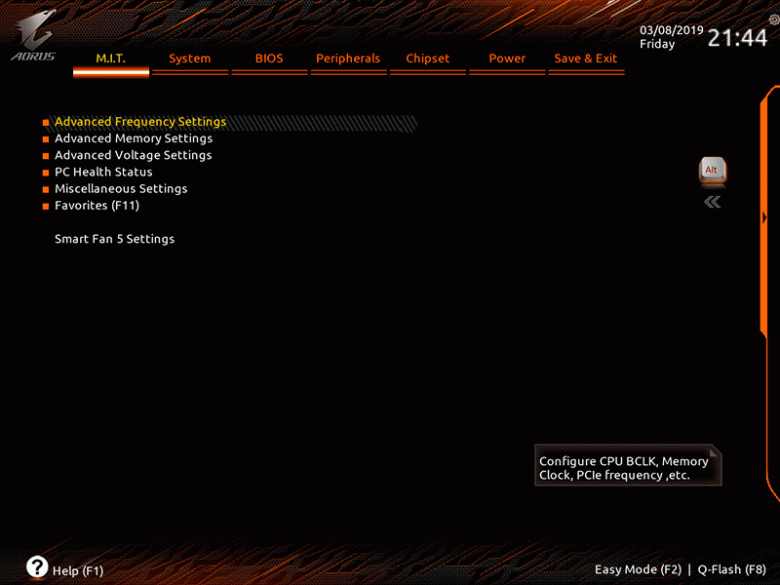
В первом подразделе для изменения доступны основные параметры платы, процессора и памяти. Мы предлагаем сразу жестко зафиксировать BCLK на 100 МГц и отключить автоматическую оптимизацию частоты ядер процессора Multi-Core Performance. Далее здесь же выставляем множитель процессора и активируем XMP оперативной памяти.
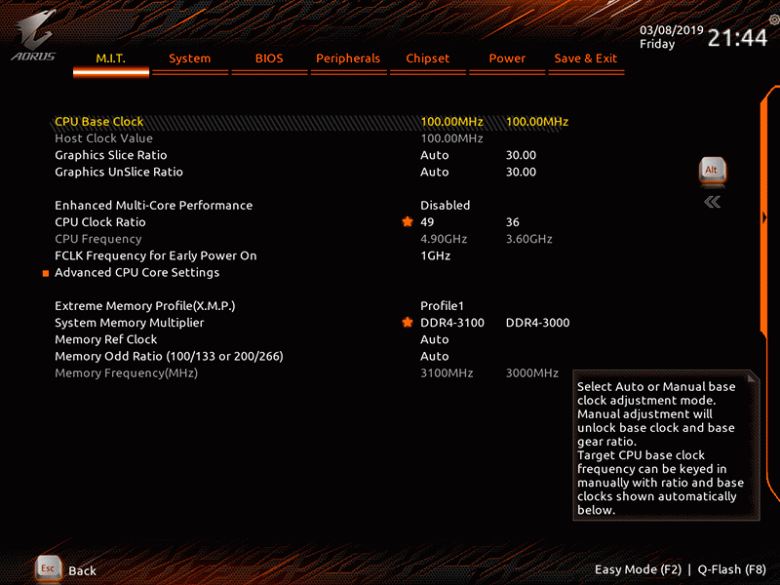
Затем проходим в подраздел Advanced CPU Core Settings, где уже будет выставлен ранее заданный множитель процессора. Здесь же можно понизить множитель процессора при выполнении AVX-инструкций (AVX Offset), который мы предлагаем занижать на 5 единиц, и только после определения стабильной максимальной частоты процессора постепенно сокращать это значение. С множителем частоты Uncore также не стоит сразу усердствовать, выставив для начала значение 43-44, а затем идти по принципу изменения AVX-множителя.
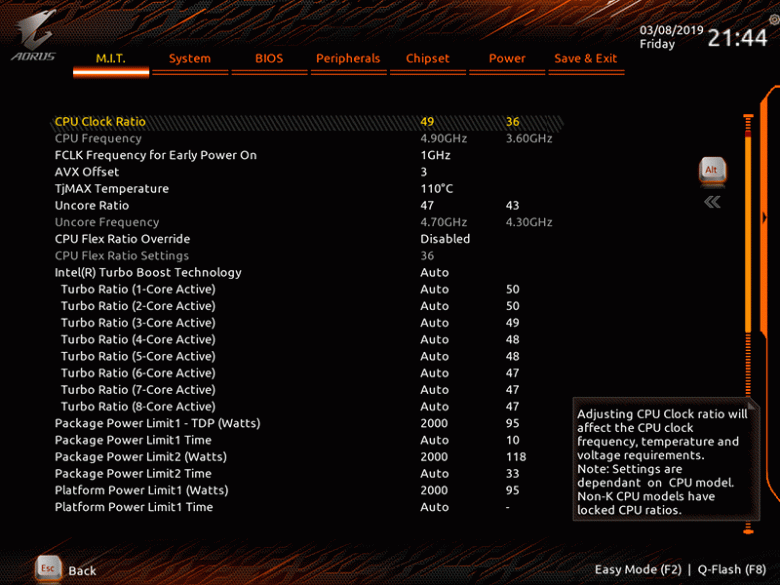
Спускаясь ниже в этом же подразделе, необходимо вручную увеличить лимиты по питанию и мощности процессора, а также отключить функции энергосбережения (последнее не обязательно, но среди оверклокеров бытует мнение, что без «энергосберегаек» процессор гонится стабильнее).
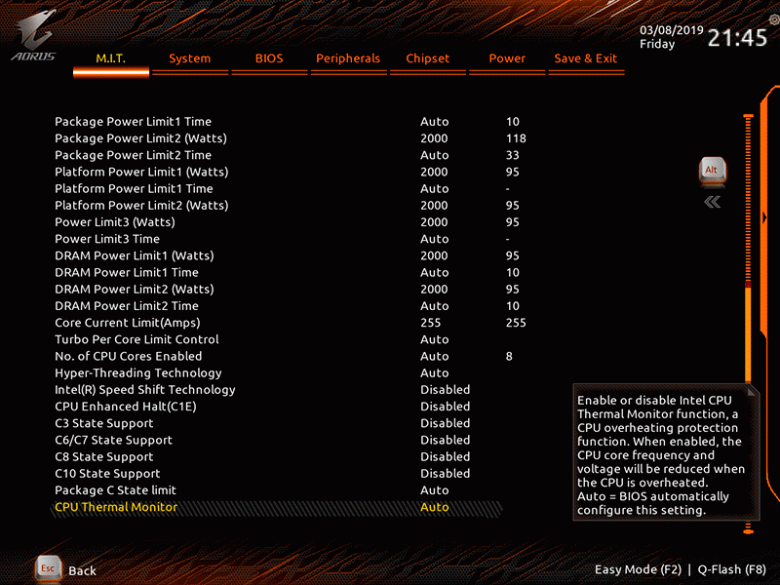
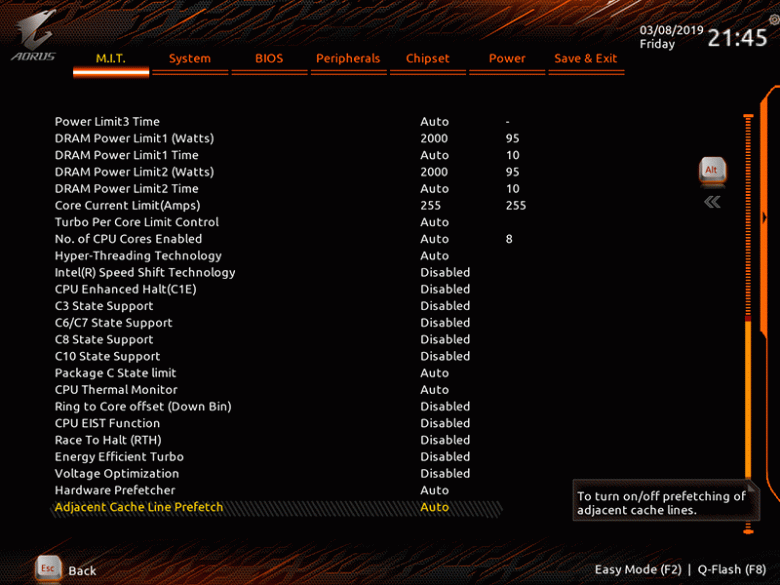
Затем нужно вернуться в основной раздел Advanced Voltage Settings, где необходимо задать напряжение на ядре процессора. Оно для каждой частоты процессора подбирается вручную путем проб и ошибок. Выше 1,4 В на Intel Core i7/i9 выставлять не рекомендуется, да и с практической точки зрения это бессмысленно, так как справиться с охлаждением такого процессора сможет только система жидкостного охлаждения (и речь не о дешевых AiO-вариантах).
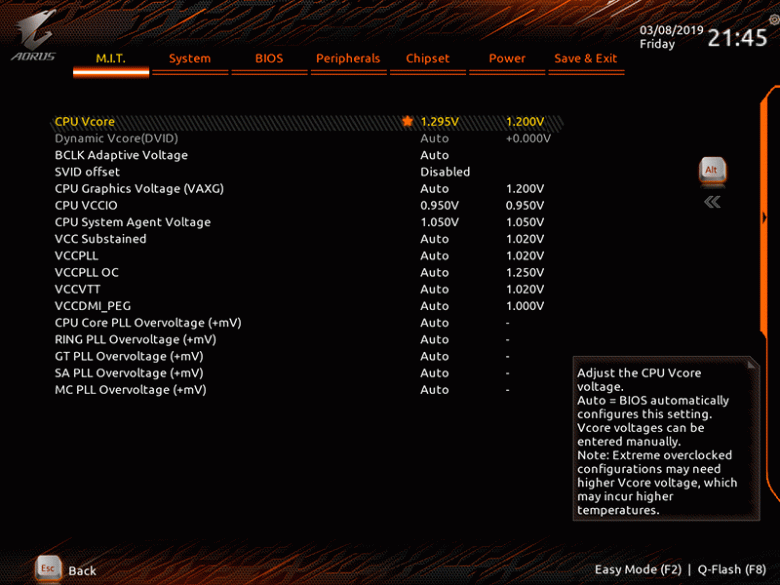
Попутно можно зафиксировать напряжения VCCIO и VCCSA, увеличение которых чаще всего требуется для разгона оперативной памяти. Также немаловажно заглянуть в раздел с режимами стабилизации напряжений, коих у Gigabyte Z390 Aorus Master в достатке. Как правило, на платах Aorus Z390 достаточно выставить CPU Loadline Calibration в значение Turbo, поскольку более жесткие алгоритмы завышают напряжение, а не стабилизируют его в заданном значении.
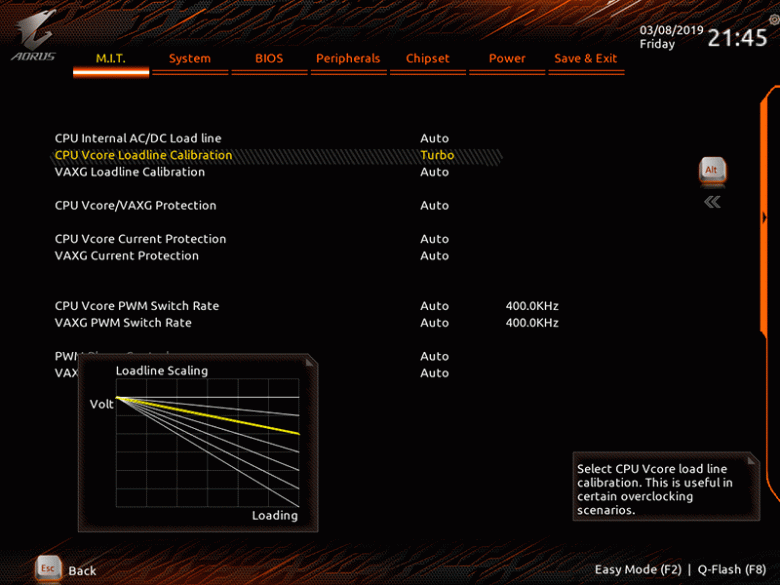
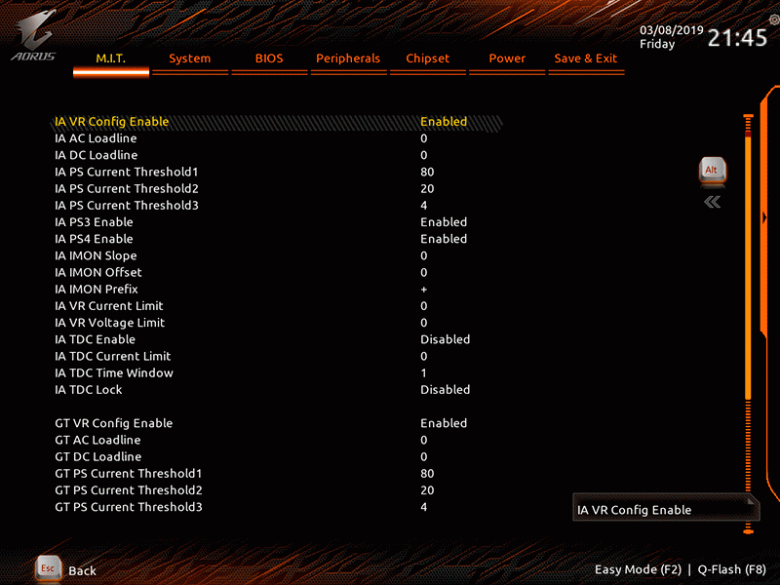
Только после того, как будут определены и тщательно протестированы максимальная частота процессора, частота при выполнении AVX-инструкций и частота Uncore, можно переходить к разгону памяти. Для этого на Gigabyte Z390 Aorus Master еще больше настроек, чем для разгона CPU.
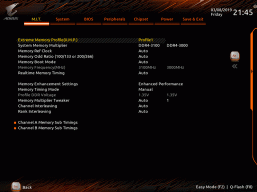
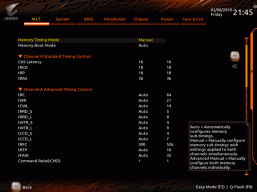
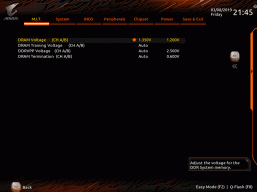
Ну и, конечно же, не забываем настроить алгоритмы работы подключенных к плате вентиляторов. В нашем тестировании они были отрегулированы таким образом, чтобы уже по достижении процессором температуры 75 градусов Цельсия выходили на полную скорость, а в режимах без нагрузки обороты снижались на 50%.
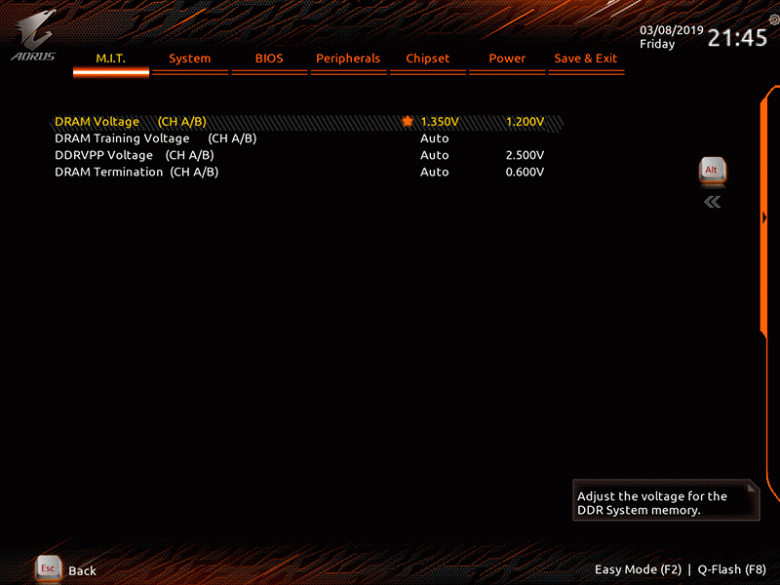
Вот, вкратце, и все о настройках BIOS. Правда, здесь важно помнить, что готовых вариантов для разгона именно вашего процессора и памяти не существует. Все тестируется и проверяется исключительно индивидуально для конкретной платы, процессора, памяти, системы охлаждения и тестовых условий. И да — этот процесс достаточно трудоемок и занимает много времени, поэтому на скорую руку за него лучше вовсе не браться.
Результаты разгона
Intel Core i7-8700K
Первую «проверку боем» материнской платы Gigabyte Z390 Aorus Master мы провели с инженерным семплом шестиядерного Intel Core i7-8700K. Его теплораспределитель не снимался, а термоинтерфейс на кристалле заводской.

Процессор стартовал в штатном режиме и работал на частотах вплоть до 4,7 ГГц.
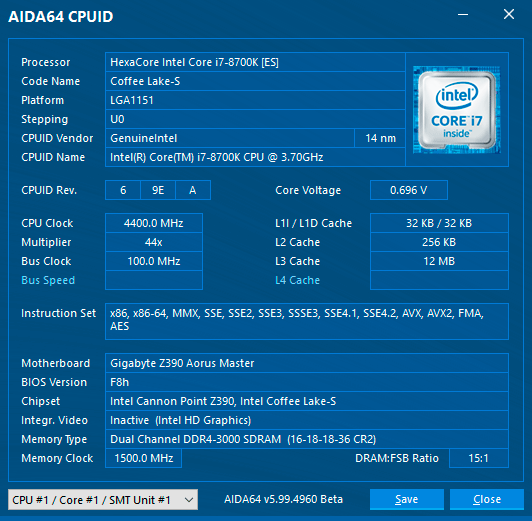
При этом с автоматическими настройками BIOS платы напряжение на ядре изменялось 0,693 до 1,232 В, а температура наиболее горячего ядра не превысила отметку 62 градуса Цельсия.

Отметим, что по датчику VRM температура элементов силовых цепей достигла всего лишь 36 градусов Цельсия. Радиаторы на VRM у платы, конечно, мощные и они эффективно обдуваются двумя вентиляторами процессорного кулера, но в такие цифры все равно верится с трудом. Перейдем к разгону и посмотрим, что с этой температурой будет дальше.
Успешно преодолев отметку 4,9 ГГц при 1,275 В, LLC Turbo и пиковых 90 градусах Цельсия, мы сразу же перешли к покорению пяти гигагерц. Для этого нам пришлось постепенно повысить напряжение на ядре процессора до 1,340 В, которое в тестах завышалось платой до 1,356-1,380 В, но желаемая частота была взята.
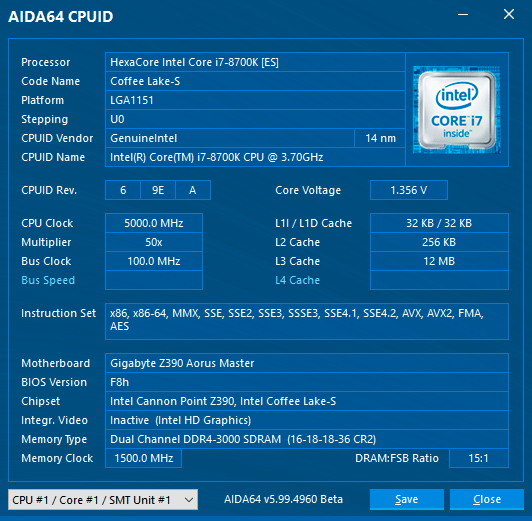
Несмотря на использование суперкулера, максимальные температуры ядер были весьма высоки, хотя и не превысили 100 градусов Цельсия.
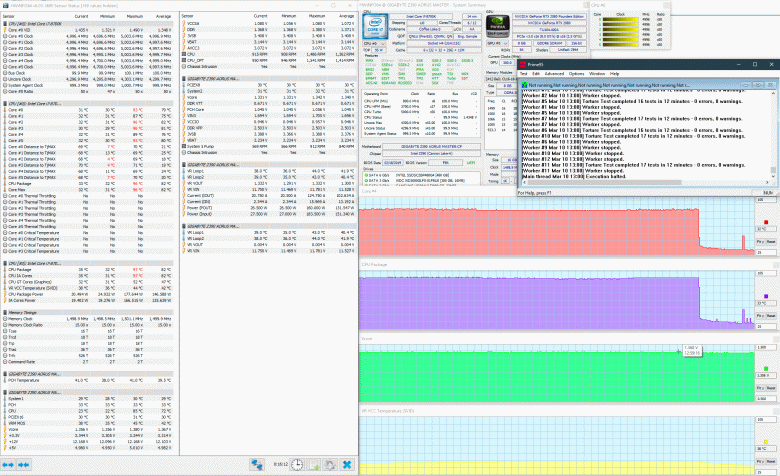
А вот температуры цепей VRM, напротив, продолжали удивлять своими скромными значениями — всего 44 градуса Цельсия в пике нагрузки по встроенному датчику. Еще выше разогнать процессор уже не удавалось, поэтому мы перешли к следующей модели.
Intel Core i9-9900K
Следующий пункт — разгон на Gigabyte Z390 Aorus Master восьмиядерного процессора Intel Core i9-9900K с Hyper-Threading. И снова у нас инженерный семпл со штатным термоинтерфейсом под крышкой.

Этот процессор заметно горячее предыдущего, и даже в штатном режиме прогревается до 78 градусов Цельсия по самому горячему ядру.
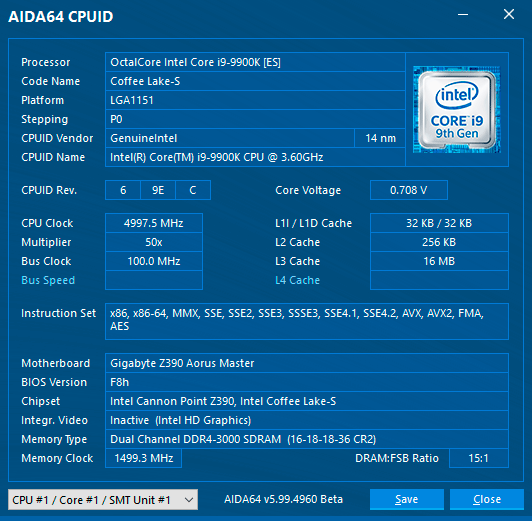
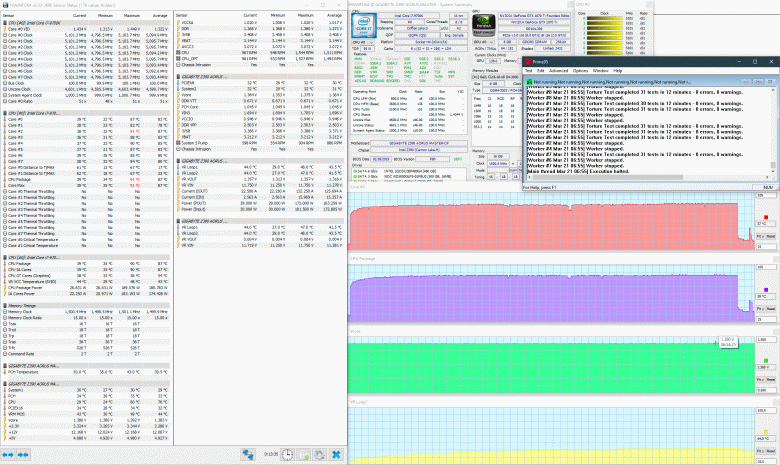
При этом, как видно по графику мониторинга, температуры элементов цепей VRM по-прежнему находились в пределах скромных 50 градусов Цельсия.
К сожалению, наши попытки получить от данного экземпляра процессора заветные 5 ГГц не увенчались успехом. Нет, конечно же, процессор можно было запустить на такой частоте, и он даже проходил отдельные тесты, но стабильности под Prime95 достичь не удавалось.
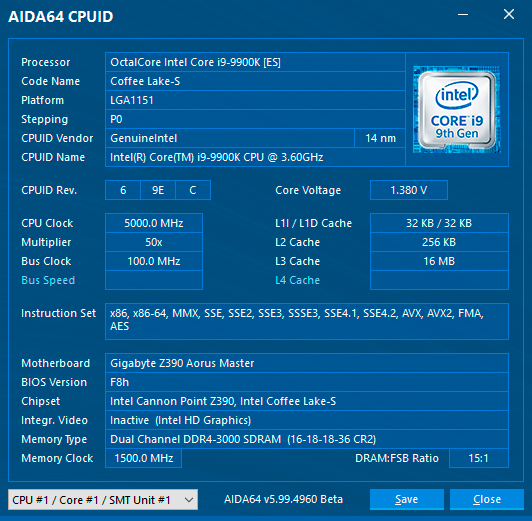
Как только ядра Intel Core i9-9900K нагружались жестким алгоритмом Prime95, всего за пару минут температура процессора повышалась до 104 градусов Цельсия, и мы были вынуждены остановить тест.
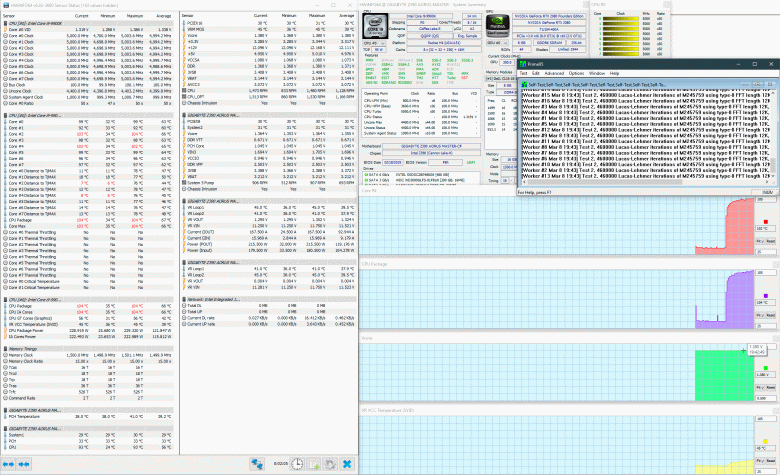
А при более низких напряжениях тест Prime95 сигнализировал об ошибках в расчетах. Поэтому было решено отступить на частоту 4,9 ГГц, для которой было подобрано минимально возможное напряжение — 1,295 В.
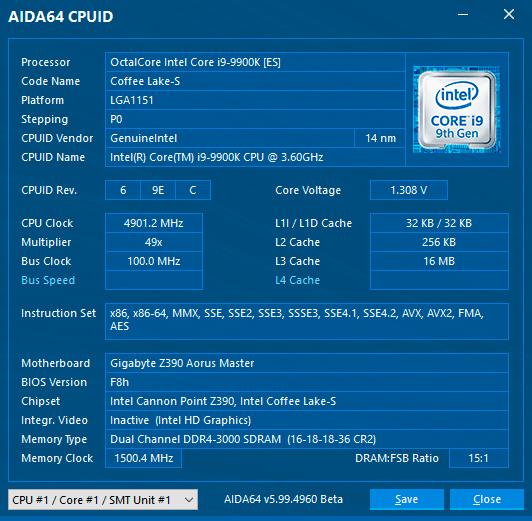
При таком «разгоне» по всем ядрам процессор прогревался до 94 градусов Цельсия, а температуры элементов силовых цепей материнской платы — до 50 градусов.
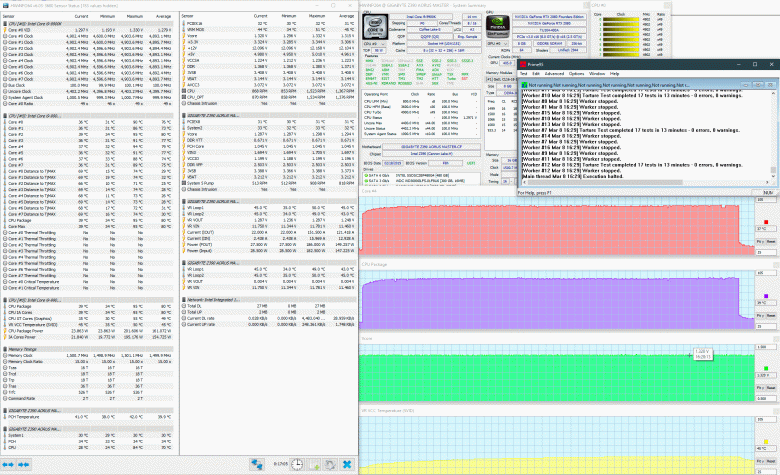
Intel Core i7-9700K
У нас был еще один инженерный семпл, только теперь восьмиядерный Intel Core i7-9700K без поддержки Hyper-Threading. Здесь также обошлось без аппаратного вмешательства в CPU.

Проверка процессора при автоматических настройках BIOS прошла без неожиданностей. CPU работал на частотах от 4,3 до 4,6 ГГц.
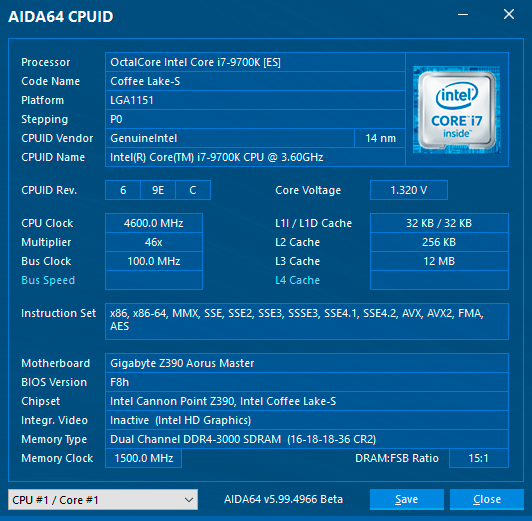
И хотя напряжение на ядре повышалось вплоть до 1,296 В, перегрева процессора не наблюдалось.
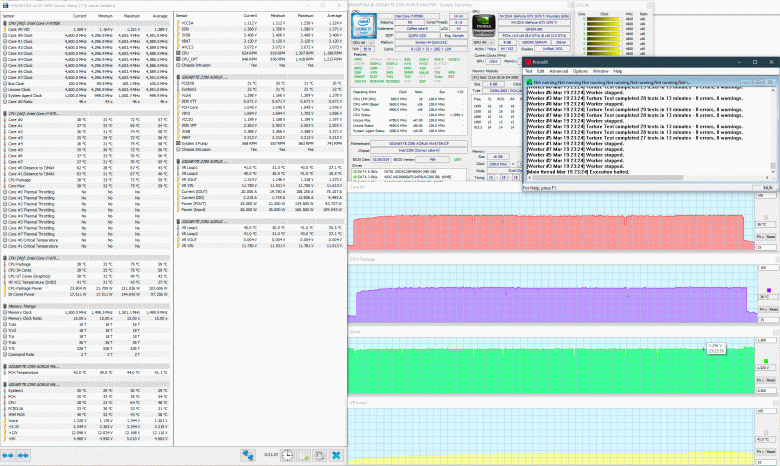
Цепи VRM также работали в «тепличном» по температурам режиме, не перегреваясь.
Частота 5,0 ГГц для нашего экземпляра Intel Core i7-9700K на Gigabyte Z390 Aorus Master стала лишь разминкой, поскольку для стабильности пришлось стабилизировать напряжение на отметке 1,305 В при LLC Turbo, а максимальная температура составила всего лишь 82 градуса Цельсия. Поэтому мы дерзнули посягнуть на 5,1 ГГц, и эта дерзость увенчалась успехом.
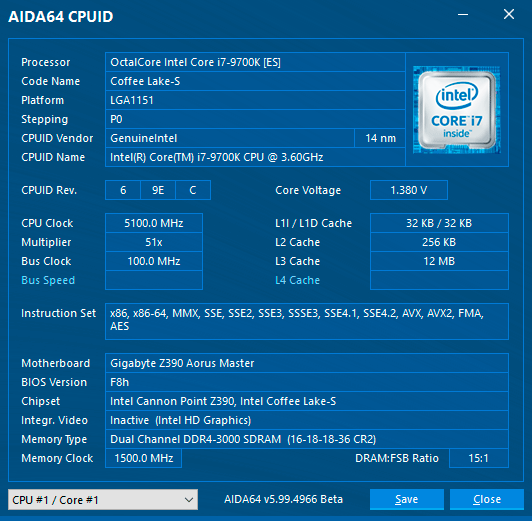
Напряжение на ядре пришлось повысить до 1,360 В, а при нагрузке оно автоматически повышалось платой до 1,392 В. Максимальная температура процессора достигала 91 градуса Цельсия.
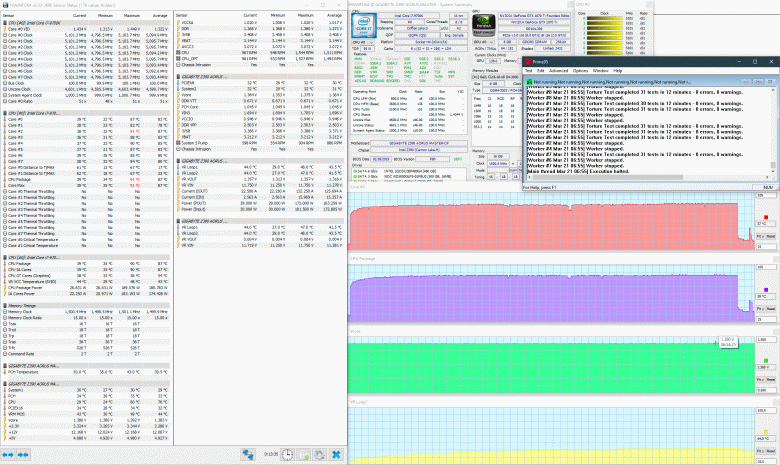
При этом цепи VRM по-прежнему нагревались слабо, едва достигая 50 градусов Цельсия. К сожалению, выше 5,1 ГГц этот процессор разогнать уже не удавалось даже при повышении в BIOS напряжения на ядре до весьма высоких 1,450 В.
После завершения всех тестов процессоров мы слегка настроили оперативную память на плате Gigabyte Z390 Aorus Master в целях повышения ее производительности. Поскольку выдающимся оверклокерским потенциалом наш двухканальный комплект GeIL Super Luce RGB с номинальной частотой 3,0 ГГц похвастать не может, мы выставили его частоту на 3,1 ГГц с основными таймингами 16-18-18-36 CR1 и корректировкой отдельных вторичных таймингов. Конечный результат приведен на скриншоте ниже.
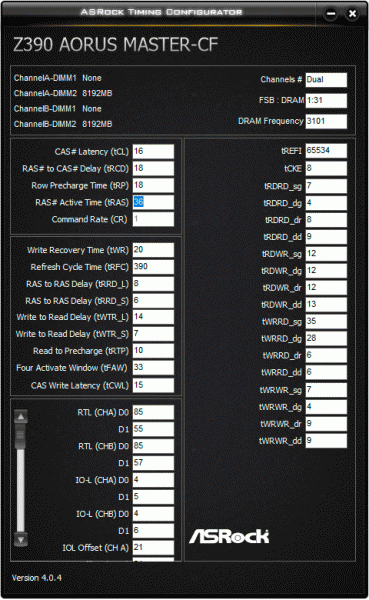
Производительность
На диаграммах с результатами тестирования производительности кроме трех разогнанных процессоров мы приведем результаты тестов платформы с Intel Core i9-9900K, но в номинальном режиме работы и с памятью на 3,0 ГГц с XMP. Во всех остальных случаях память функционировала на частоте 3,1 ГГц с дополнительно настроенными таймингами (как на скриншоте выше), для AVX был задан оффсет 3, а частота Uncore была равна 4,7 ГГц.
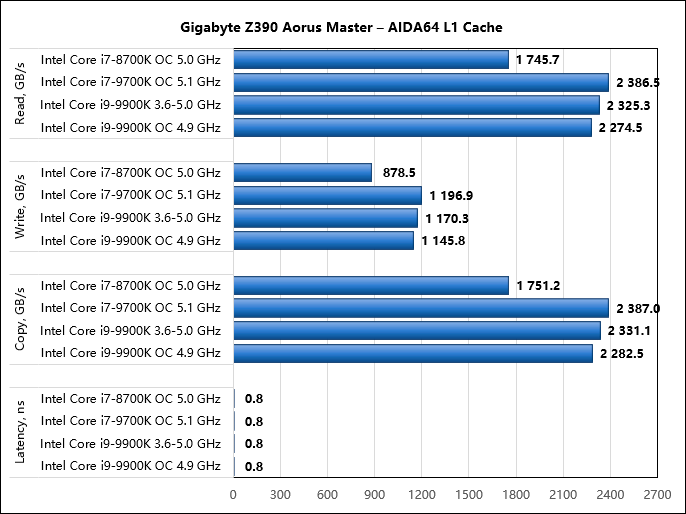
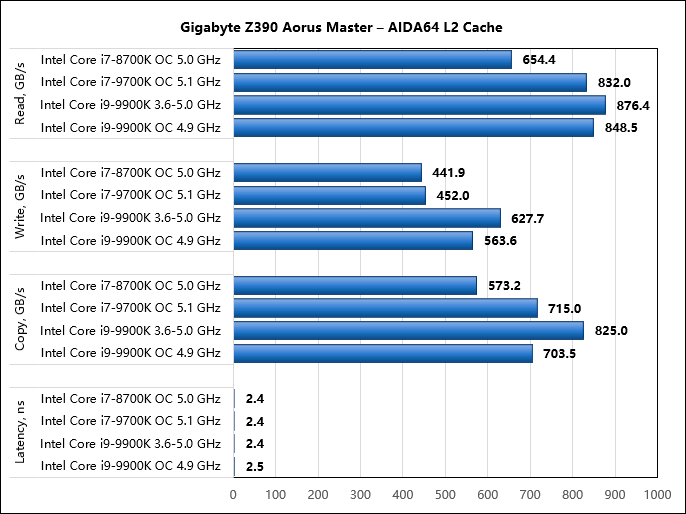
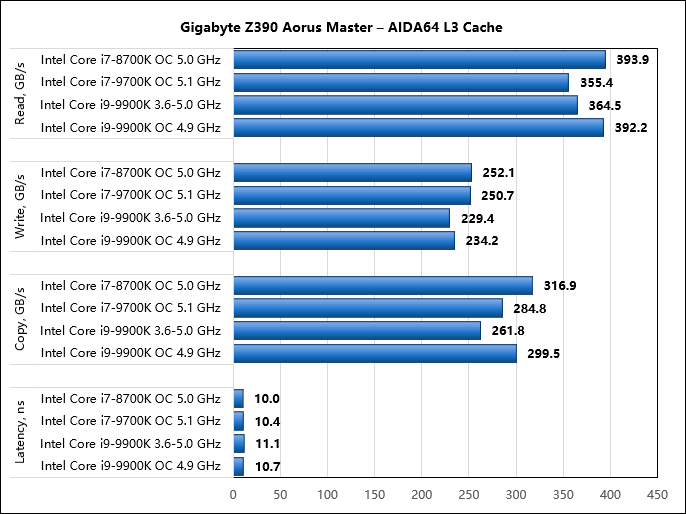
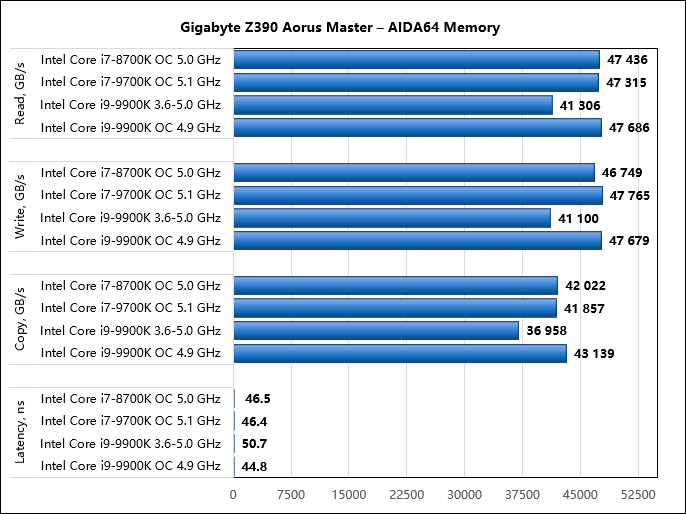
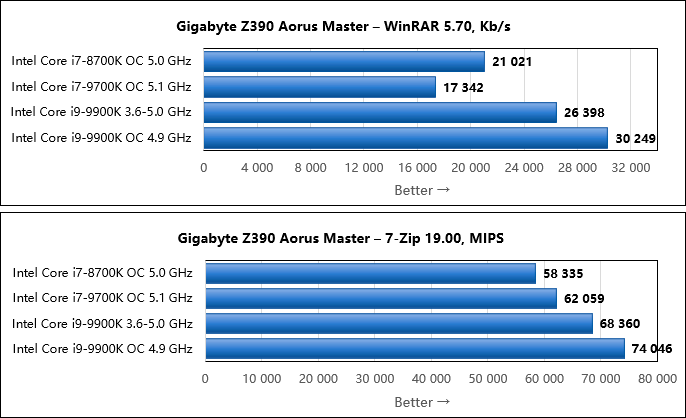
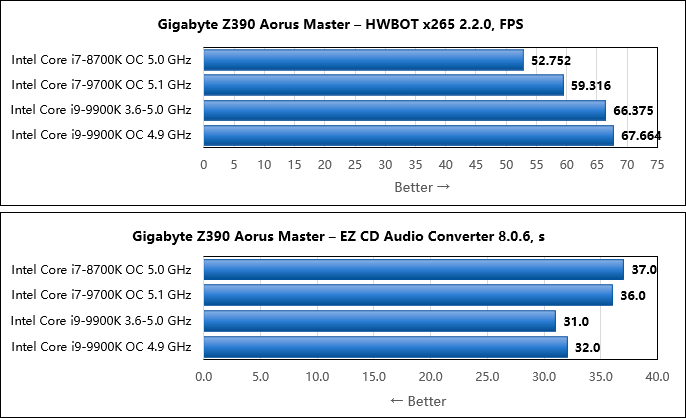
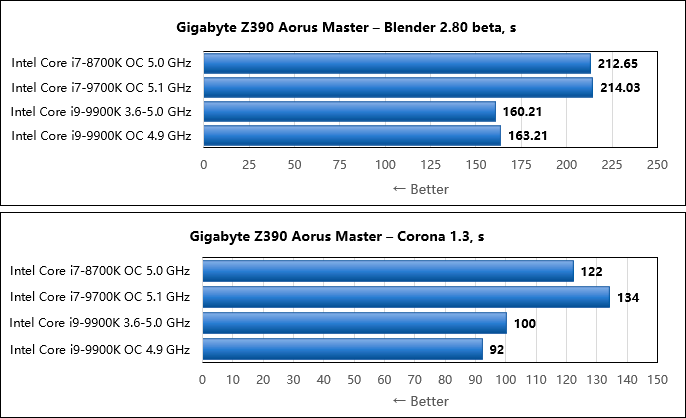
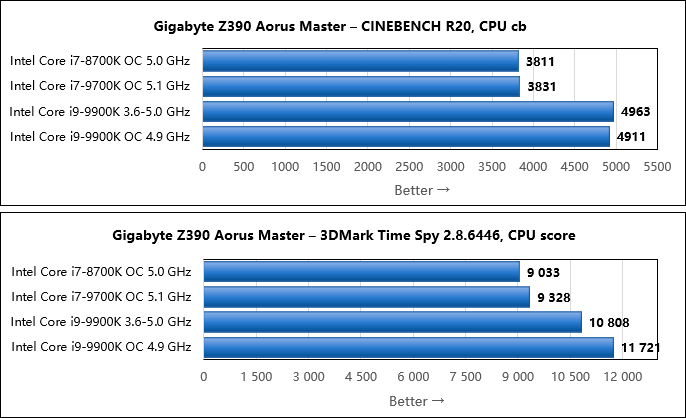
Из результатов тестирования можно сделать два вывода. Первый: разница между производительностью платформ с Intel Core i7-8700K, разогнанным до 5,0 ГГц, и с Intel Core i7-9700K на частоте 5,1 ГГц минимальна. Причем не всегда выигрывает более новая модель процессора, поскольку 6 ядер + 6 HT в отдельных приложениях работают эффективнее чистых 8 ядер. Второе: разгон Intel Core i9-9900K по всем ядрам одновременно до 4,9 ГГц в семи тестах из двенадцати ничего не дает (заметим, что на разогнанной платформе еще и память была быстрее). То есть разгон этого CPU до такой частоты — весьма спорное занятие с точки зрения конечного результата. Впрочем, это давно известный факт.
Заключение
Если в нашем предыдущем обзоре материнская плата Gigabyte Z390 Aorus Master подтвердила свои функциональные возможности, то сегодня мы убедились в ее безупречных оверклокерских способностях. В этом плане плата такова, что, по большому счету, ограничивать разгон может только сам процессор и (или) его система охлаждения. Все остальное Aorus Master берет на себя. В разгоне трех процессоров Intel Core i7/i9 ограничителем оказались именно два указанных фактора, а не плата.
При этом нагрев элементов силовой цепи питания процессора на плате был минимальным, и в итоге температуры не превысили 50 градусов Цельсия. Иначе говоря, Gigabyte Z390 Aorus Master является идеальной основой для занятий оверклокингом. Главное — правильно ее настроить, и мы надеемся, что наша статья поможет в этом читателю.
Источник http://ironfriends.ru/luchshie-materinskie-platy-dlya-protsessorov-intel-8-9-s-razgonom/
Источник https://www.ixbt.com/platform/gigabyte-z390-aorus-master-oc-review.html